Iterop propose par défaut une méthode d’authentification pour les utilisateurs avec une sauvegarde sécurisée des mots de passe pour l’application. Si vous possédez déjà dans votre système d’information d’un annuaire utilisateurs, vous pouvez le connecter directement à Iterop par défaut.
Quatre possibilités s’offrent à vous afin de s’adapter à vos besoins et au système en place :
- Interne
- CAS
- LDAP
- Active Directory
Si aucune des 4 alternatives ne vous parle, conservez la configuration par défaut. Dans le cas contraire, voici un tableau comparatif de ces méthodes :
| Interne | CAS | LDAP | Active Directory | |
| Aucune configuration supplémentaire | ✅ | – | – | – |
| Réédition du mot de passe | ✅ | – | – | – |
| Gestion centralisée des identifiants sur votre SI | – | ✅ | ✅ | ✅ |
| Synchronisation possible avec Iterop | NA | – | ✅ | ✅ |
| Authentification unique (SSO) | – | ✅ | – | – |
Configurer une authentification externe
Pour configurer une authentification externe :
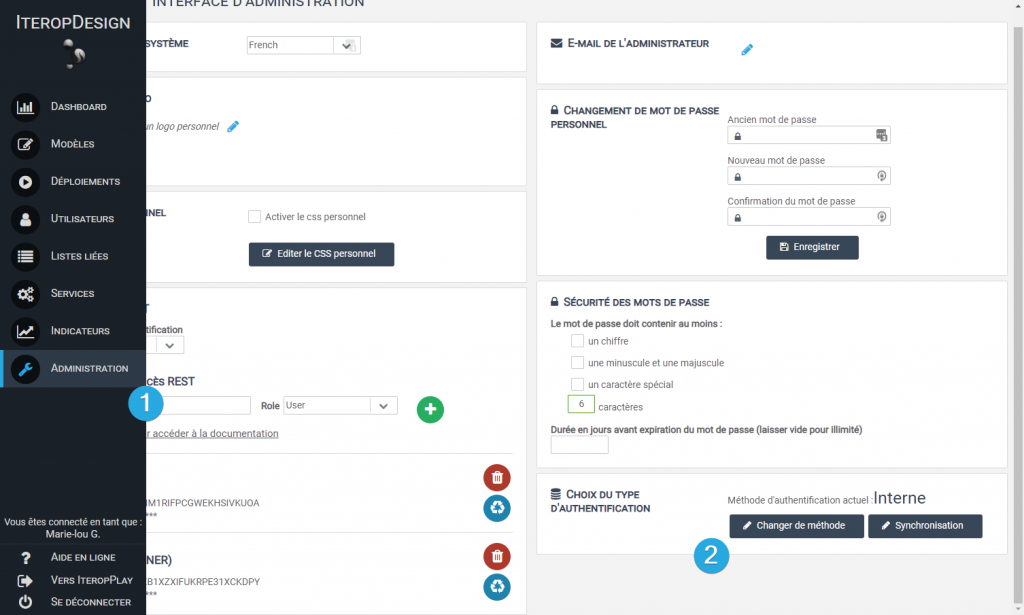
- Cliquez sur l’onglet Administration 1️⃣ dans Design puis dans la section “Choix du type d’authentification“, sélectionnez “Changer de méthode” 2️⃣
- Vous arrivez alors dans le choix de la méthode où vous avez la possibilité de choisir parmi les 4 méthodes présentées ci-dessous :
- Interne
- CAS
- LDAP
- Active Directory
Chaque méthode d’authentification implique des paramètres différents affichés dans la zone “Paramètres”.
| Interne | CAS | LDAP | Active Directory | |
| URL du serveur | – | ✅ | ✅ | ✅ |
| Login d’accès | – | – | ✅ | ✅ |
| Mot de passe d’accès | – | – | ✅ | ✅ |
| Base de recherche¹ | – | – | ✅ | ✅ |
| Attribut pour le login² | – | – | – | ✅ |
1 Point de l’arborescence de l’annuaire dans lequel est stocké vos utilisateurs/groupes. Ceux-ci peuvent être situés à n’importe quelle profondeur à partir de ce point.
2 En fonction de la configuration de l’Active Directory, le login que vos utilisateurs utilisent peut varier. Si vous souhaitez que cela soit le même que celui des comptes Windows, il faut utiliser l’attribut “sAMAccount”.
Par exemple, dans le cas d’une connexion à un Active Directory, l’interface sera la suivante :
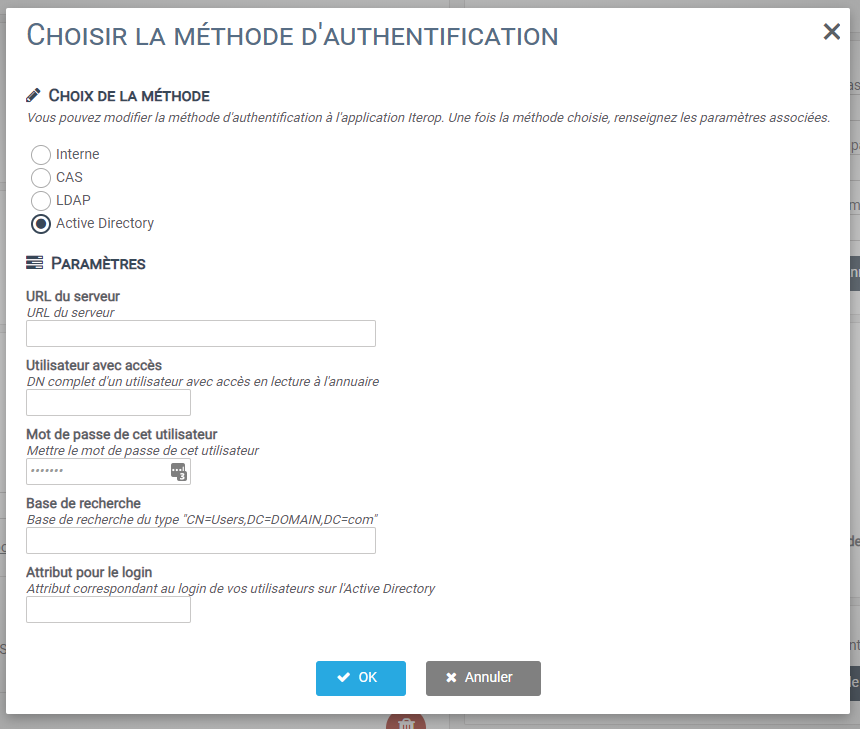
Les différents paramètres attendus sont bien présents.
Une fois la fenêtre validée avec le bouton “OK”, la nouvelle configuration est effective.
Synchroniser vos utilisateurs / groupes sur Iterop
Il est possible de synchroniser vos utilisateurs et vos groupes Iterop afin qu’ils correspondent à ceux de votre annuaire d’entreprise.
Pour cela, il suffit de cliquer sur le bouton “Synchronisation” de la fenêtre principale. La synchronisation se fera alors chaque nuit et prendra en compte toute la hiérarchie (y compris les nœuds enfants) à partir de la base de recherche.
Il est alors possible d’ajouter deux options :
- Supprimer les anciennes données : supprime d’Iterop les utilisateurs (et les groupes le cas échéant) ne figurant plus dans l’annuaire. Cela ne concerne pas les administrateurs de l’application afin d’éviter tout blocage de l’application.
- Synchroniser les groupes : synchronise les groupes (en plus des utilisateurs) ainsi que les appartenances à ces groupes, y compris les groupes imbriqués


